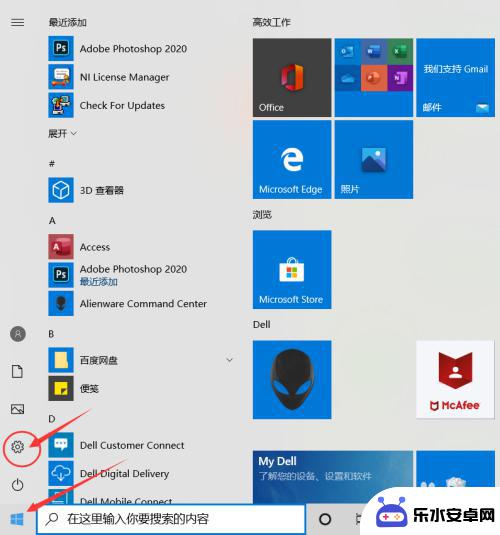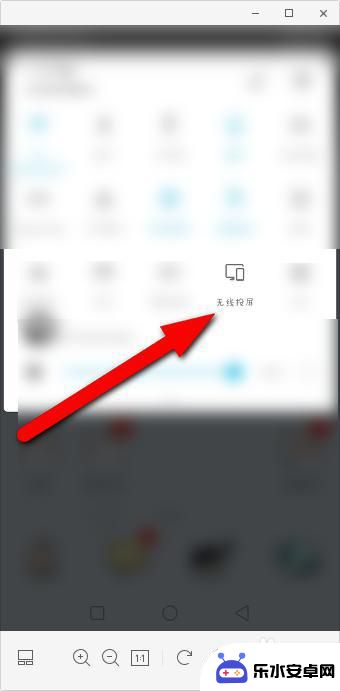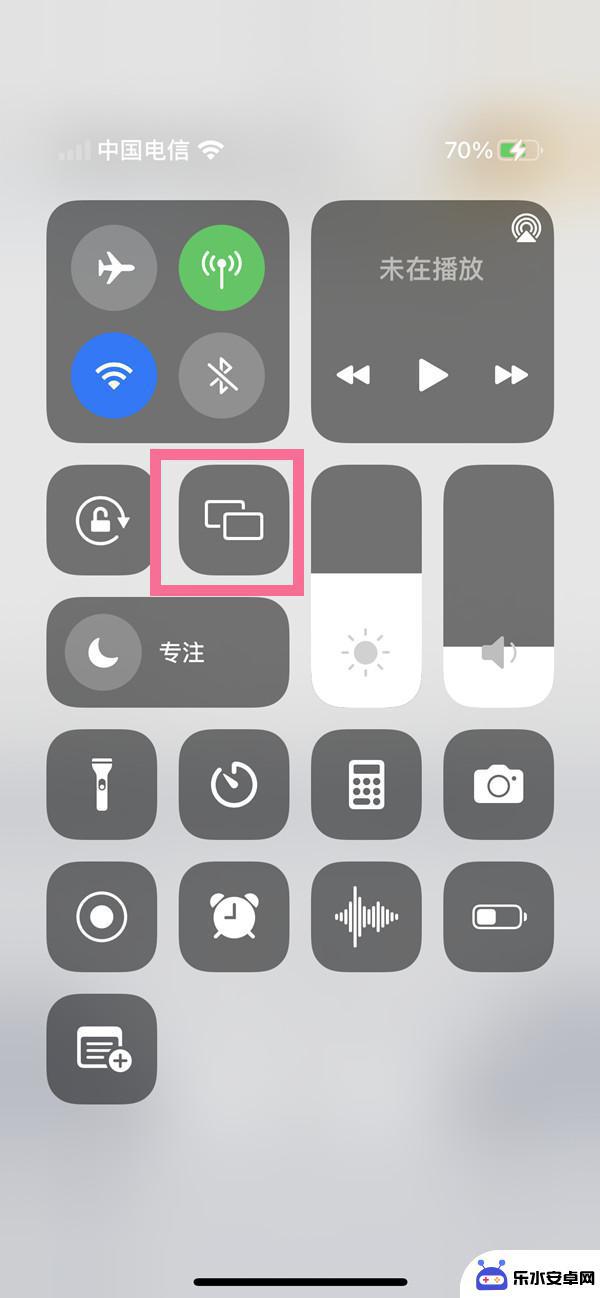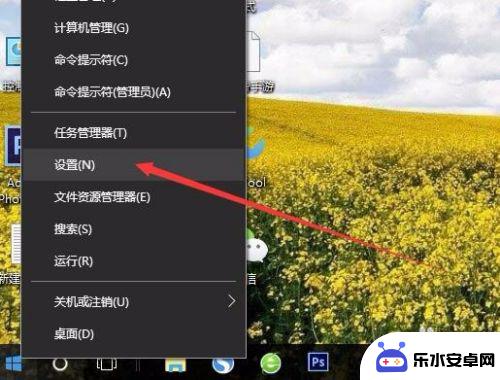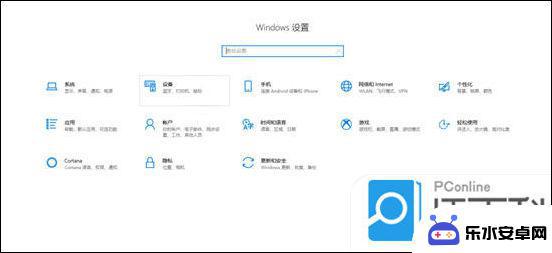华为手机如何给手机投屏 华为手机如何连接投屏到电脑
时间:2024-06-06来源:乐水安卓网
华为手机不仅在手机拍照技术领域取得了巨大的成功,同时也在手机投屏功能上有着出色的表现,用户可以通过简单的操作,将华为手机上的内容投射到电脑屏幕上,实现更加便捷的工作和娱乐体验。无论是在办公中展示PPT、进行视频会议,还是在家中观看电影、玩游戏,华为手机都能轻松连接到电脑,让用户享受更加丰富多彩的数字生活。通过简单设置,用户可以随时随地将手机屏幕上的内容分享到大屏幕上,提高工作效率,增加娱乐乐趣。华为手机的投屏功能不仅方便实用,而且操作简单,是用户的理想选择。
华为手机如何连接投屏到电脑
步骤如下:
1.想要投屏到某款设备上,至少需要这几台设备处于同一个WiFi网络环境下,然后下拉通知栏点击“多屏互动”;
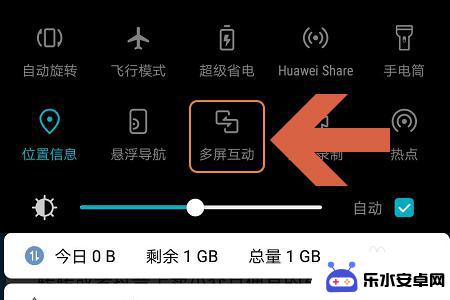
2.然后手机就会自动开始搜索设备,图一就是搜索到的电脑,点击该电脑图标双方就开始建立连接了;
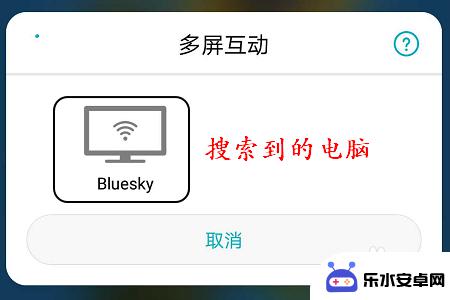
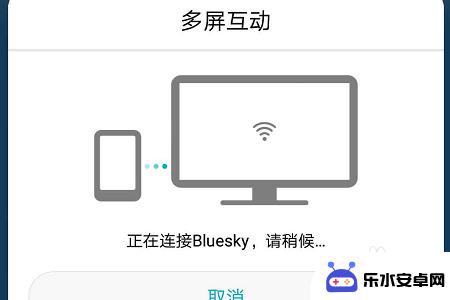
3.不过连接之前还需要在电脑上做以下几个设置,点击开始菜单。然后找到设置选项,进入到设置页面以后将蓝牙开启,见下图...
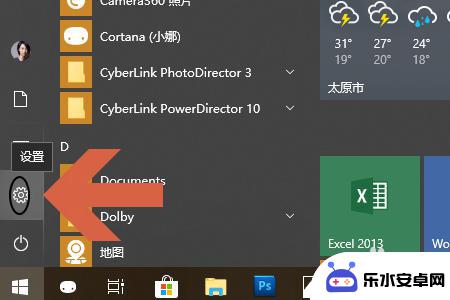
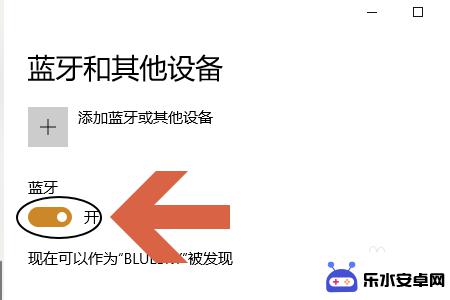
4.此外如果是win10系统的话,我们有可能会将右下角的消息通知关闭。所以点击连接以后一定要点击通知,看看是否会弹出下图所示的要求连接通知消息;
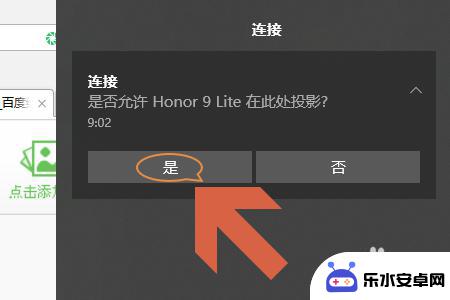
5.如果有的话,直接点击“是”。这样手机和电脑就开始建立连接了,然后我们就会在电脑屏幕上看到手机此时正在显示的画面,见图二...

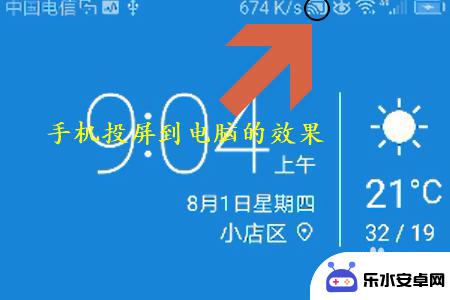
以上是华为手机如何将手机投屏的全部内容,如果有任何疑问,用户可以参考我的步骤进行操作,希望对大家有所帮助。